Com uma maior capacidade de armazenamento na maioria dos dispositivos Android, os usuários do Android estão acostumados a armazenar suas fotos diretamente em seus smartphones. No entanto, a capacidade de armazenamento sofisticada não significa que os usuários não perderão mais seus dados. Muitos usuários do Android perderam suas fotos acidentalmente e desejam recuperar fotos excluídas de seus dispositivos Android. Este artigo oferece alguns métodos eficazes que podem ser úteis se você estiver enfrentando um desafio semelhante.
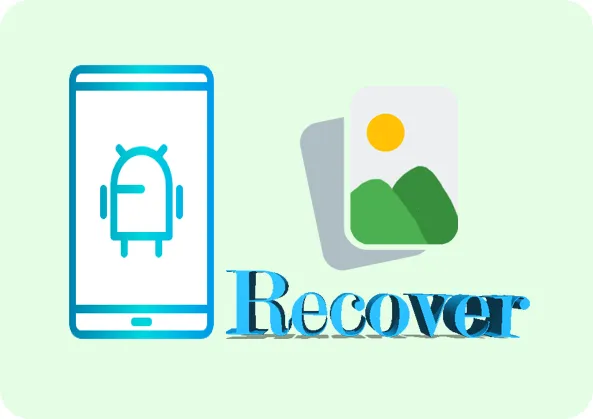
- Parte 1: Como restaurar fotos da galeria no Android sem backup
- Parte 2: Como recuperar fotos excluídas do Android por meio do Google Fotos (precisa de backup)
- Parte 3: Como recuperar fotos excluídas no Android via recuperação de fotos (sem backup)
- Parte 4: Como recuperar fotos excluídas no Android com o backup do OneDrive
- Parte 5: Como Encontrar Imagens Excluídas no Android com Cartão SD
- Parte 6: Perguntas frequentes sobre recuperação de fotos do Android
Parte 1: Como restaurar fotos da galeria no Android sem backup
Na maioria dos dispositivos Android, o aplicativo Galeria integrado possui um álbum chamado "Lixeira" ou "Excluídos recentemente", que armazena as fotos e vídeos excluídos em 30 ou 60 dias. Por quanto tempo ele pode armazenar seus arquivos excluídos depende dos serviços do fabricante do dispositivo móvel.
Guia sobre como recuperar fotos no Android:
Passo 1: Desbloqueie seu telefone Android e abra o aplicativo Galeria .
Passo 2: clique em “ Álbuns ” e escolha “ Excluídos recentemente ”. Em alguns dispositivos Android, clique em " Coleções " e escolha " Lixeira ".
Passo 3: Selecione as fotos excluídas que deseja restaurar e clique no ícone “ Restaurar ”. Em seguida, as fotos voltarão aos seus álbuns originais.
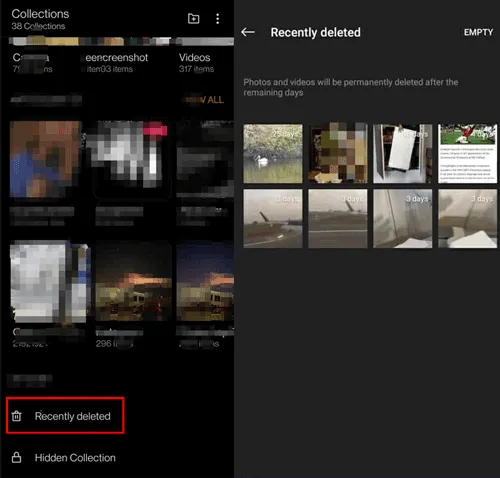
Nota: A propósito, se você arquivou suas fotos, não poderá acessá-las na Galeria. Nesse caso, você precisa primeiro desarquivar suas fotos.
Parte 2: Como recuperar fotos excluídas do Android por meio do Google Fotos (precisa de backup)
Fazer backup de fotos no Google Fotos é uma prática comum. Se você fez backup de suas fotos no Google Fotos, agora você pode recuperar suas fotos excluídas sem problemas, mesmo que as tenha removido completamente do seu dispositivo Android.
Veja como recuperar fotos excluídas com o backup no Google Fotos:
Passo 1: acesse o Google Fotos em seu dispositivo Android ou computador e faça login na Conta do Google da qual você fez backup de suas fotos.
Passo 2: Selecione as fotos desejadas e baixe-as no seu dispositivo.
Etapa 3: se você não conseguir encontrar as fotos desejadas, vá para a " Lixeira " do Google Fotos e poderá restaurar as fotos excluídas em 30 dias.

Parte 3: Como recuperar fotos excluídas no Android via recuperação de fotos (sem backup)
Caso você não tenha feito backup de suas fotos, como você pode recuperar suas fotos excluídas em seu telefone Android? Felizmente, você pode usar o Android Data Recovery , um programa para recuperar diferentes arquivos excluídos do Android sem backup, incluindo fotos perdidas. Ele permite que você visualize as miniaturas das fotos excluídas e salve as fotos recuperadas no seu PC.
Principais recursos da recuperação de dados do Android:
* Recupere fotos excluídas do armazenamento interno do Android sem backup.
* Recupere fotos excluídas e outros dados de cartões SD sem root.
* Digitalize todas as fotos com eficiência e suporte para visualização de fotos.
* Apoie a recuperação de mensagens de texto, contatos, vídeos, documentos excluídos e muito mais.
* Transfira fotos atuais do Android para o seu computador.
* Faça backup eficaz dos dados do Android no PC.
* Compatível com Android 4.0 e superior, incluindo Android 15.
Baixe a recuperação de dados do Android.
Veja como recuperar fotos excluídas permanentemente no Android:
Passo 1: Instale o Android Data Recovery no seu PC após baixá-lo. Em seguida, acesse-o e conecte seu dispositivo Android ao PC com um cabo USB.
Passo 2: Toque em " Android Data Recovery " e ative o modo de depuração USB no Android. A conexão será estabelecida.
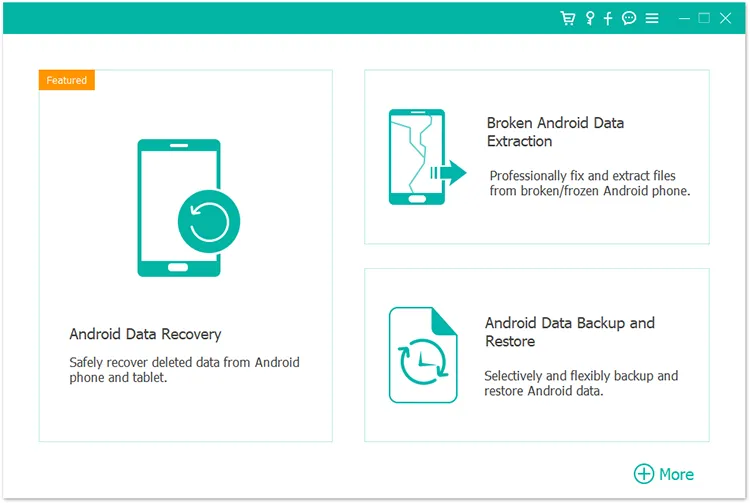
Passo 3: marque as opções “ Galeria ” e “ Biblioteca de Imagens ” e clique em “ Avançar ”. Em seguida, o software solicitará que você faça root no seu smartphone Android, caso ele não esteja rooteado.
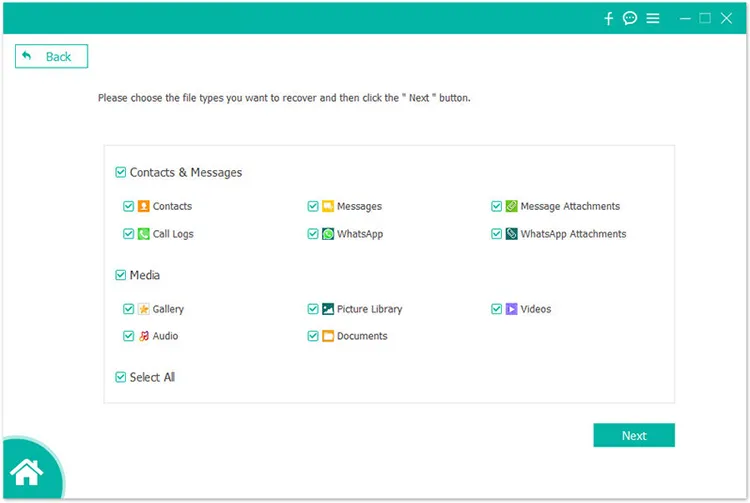
Passo 4: Toque em “ Permitir ” no seu telefone se quiser acessar suas fotos. Em seguida, ele digitalizará todas as suas fotos e as exibirá na interface. Agora você pode selecionar suas fotos excluídas e clicar em “ Recuperar ” para salvar em seu PC.
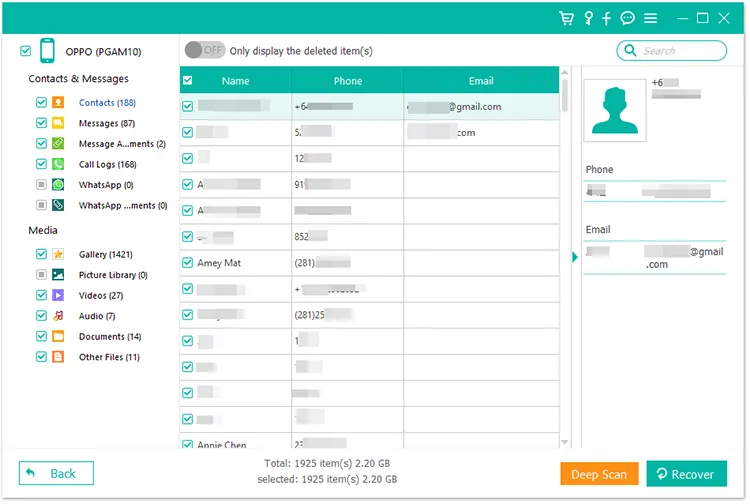
Dicas: Se o modo de digitalização padrão não encontrar suas fotos excluídas, clique em "Verificação profunda" para localizar mais imagens excluídas.
Parte 4: Como recuperar fotos excluídas no Android com o backup do OneDrive
Se você usa um dispositivo Samsung Galaxy, deve saber que a Samsung Gallery agora está conectada ao OneDrive em vez do Samsung Cloud. Contanto que você tenha ativado o Gallery Sync em seu dispositivo Samsung Android, todas as suas fotos serão enviadas automaticamente para sua conta OneDrive. Assim, você pode recuperar suas fotos excluídas com o backup do OneDrive.
Guia sobre como restaurar fotos no Android por meio de backup do OneDrive:
Passo 1: Certifique-se de ter habilitado o recurso “ Sincronizar com OneDrive ” em seu aplicativo Android Gallery ou você não restaurará suas fotos do OneDrive.
Passo 2: Abra o site do Microsoft OneDrive: https://www.microsoft.com/en-us/microsoft-365/onedrive/online-cloud-storage. Em seguida, faça login na conta que você adicionou ao seu dispositivo Android.
Passo 3: localize as fotos que deseja recuperar e clique em “ Disponibilizar offline ” para baixá-las em seu telefone Android.
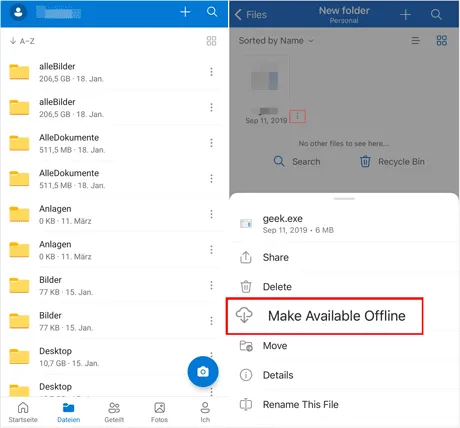
Parte 5: Como Encontrar Imagens Excluídas no Android com Cartão SD
Alguns usuários do Android têm o hábito de fazer backup de suas fotos em um cartão SD. Se você for um deles, pode verificar se o backup das fotos perdidas foi feito no cartão de memória. Se sim, você pode restaurar suas fotos com facilidade.
Veja como recuperar suas fotos excluídas com o backup no cartão SD:
Passo 1: Se o seu telefone Android suportar a instalação de um cartão SD, use um clipe de papel para liberar a bandeja do cartão do seu dispositivo móvel e instale o cartão SD corretamente.
Passo 2: Vá para o Gerenciador de Arquivos e escolha o espaço de armazenamento externo. Navegue até suas fotos de backup.
Passo 3: Copie as fotos do seu cartão de memória e cole-as em uma pasta local do Android. Depois disso, você poderá visualizar suas fotos com o aplicativo Galeria.

Parte 6: Perguntas frequentes sobre recuperação de fotos do Android
Q1: As fotos excluídas permanentemente desaparecem para sempre?
Não necessariamente. Quando você esvazia suas fotos dos álbuns excluídos recentemente, elas ficarão invisíveis, mas não serão removidas completamente até que novos dados as substituam. Assim, nesta situação, você pode usar o Android Data Recovery para recuperar suas fotos excluídas. No entanto, se as fotos excluídas forem substituídas, será difícil recuperá-las.
P2: Posso restaurar fotos dos meus backups no Samsung Cloud?
Não, a Samsung agora não oferece suporte para backup ou restauração de fotos e vídeos com o Samsung Cloud, e as fotos das quais você fez backup anteriormente no Samsung Cloud não podem mais ser recuperadas. O período de restauração acabou.
P3: Como posso evitar que novos dados substituam os dados excluídos?
Em primeiro lugar, desligue a rede, Bluetooth e NFC e ative o modo Avião. Em seguida, pare de usar o dispositivo até recuperar os dados excluídos.
Conclusão
Com os métodos anteriores deste guia, você pode recuperar facilmente suas fotos excluídas no Android. No entanto, se você não tiver um backup, precisará usar um programa de recuperação profissional - Android Data Recovery, que requer root no seu dispositivo Android para uma verificação completa. Sem um backup ou root no seu telefone, recuperar fotos excluídas é praticamente uma causa perdida.





























































